تا به حال راجع به قابلیت پوشه امن سامسونگ چیزی شنیدهاید؟ پوشه امن از مهمترین قابلیتها و بهترین برنامه های اندروید در سامسونگ است. مطمئناً اگر از گوشیهای هوشمند سامسونگ استفاده کرده باشید، حتماً این نام به گوشتان خورده است. میتوانید از طریق آن حریم شخصیتان را در گوشی در مقابل دسترسیهای غیرمجاز حفاظت کنید. فرض کنید دهها عکس و فیلم و فایل مهم خصوصی در گوشی سامسونگتان دارید و دزد به شما میزند و گوشی را میدزد! در این موقعیت شما قبل از اینکه بهخاطر ضرر مالی که متوجهتان شده غمگین باشید، بهخاطر فایلها و تصاویر خصوصیتان احساس عذاب وجدان خواهید کرد.
مخصوصاً اگر سوژه عکسها یا فیلمها فقط خودتان نباشید و خطر دیگران را نیز تهدید کند! حتی ممکن است فایلهای مهم شامل پسوردها و… را نیز درون گوشی خود داشته باشید. پس مراقب باشید و از پوشه امن حتماً استفاده کنید. در ادامه مطلب میخواهیم بررسی کنیم که پوشه امن (Secure Folder) چیست؟ و شما را با نحوه دانلود، فعالسازی و حذف پوشه امن آشنا کنیم.
کارکرد پوشه امن (Secure Folder) چیست؟
اگر حریم خصوصی گوشی و یا در کل حریم خصوصی خودتان برایتان مهم است این قابلیت گوشی سامسونگ میتواند حسابی به کارتان بیاید. همانطور که از نامش هم پیداست به شما کمک میکند فایلها و اطلاعات شخصی مثل تصاویر، ویدئوها، اطلاعات تماس مخاطبین، برنامهها و... را حتی زمانی که قفل دستگاه شما باز شده از دسترس افراد کنجکاو و غیر مجاز و حملههای مخرب خارج کنید. در واقع اگر شما عکسی را در پوشه امن سامسونگ قرار دهید آن را از دید کسانی که ممکن است به گوشی شما دسترسی داشته باشند خارج میکنید.
این پوشه امن سامسونگ بخشی از پلتفرم امنیتی سامسونگ ناکس (Samsung Knox) است و به صورت قدرتمند توسط آن محافظت میشود. در صورت استفاده از پوشه امن حتی میتوانید با یک رمز عبور برای فایلهای خود از آنها به شکل قویتری هم محافظت کنید. پوشه امن سامسونگ به صورت پیشفرض روی گوشیهای پرچمدار مثل سری گلکسی اس نصب است ولی به صورت کلی میتوان آن را از گوگل پلی دانلود و به راحتی روی گوشیهای با سیستم عامل 7 یا بالاتر نصب کرد.
دانلود پوشه امن سامسونگ
با رایجشدن گوشیهای هوشمند اغلب کارها و فعالیتهای ما، حتی شخصیترین و خصوصیترینشان از عکسها گرفته تا اسناد مهم و شمارههای تماس و... هم وابسته به آنها شد. اما مسئله مهم آن بود که چگونه میتوانیم از این اطلاعات شخصی محافظت کنیم و آنها را از دسترس افراد غیرمجاز دور نگهداریم؟

در همین راستا شرکت سامسونگ چندی پیش اقدام به معرفی اپلیکیشنی با نام «Secure Folder» یا پوشه امن سامسونگ کرد که وظیفه حفاظت از فایلها و اطلاعات ما را به عهده دارد. کار با این اپلیکیشن فقط با یک کلیک میتوان اطلاعات مدنظر را به این اپلیکیشن منتقل کرد. اطلاعات با استفاده از پلتفرم سامسونگ ناکس کدگذاری میشوند و بعد از یک لایه امنیتی دیگر نیز بهره میبرند. در نهایت، اطلاعات شخصی ما بدون هیچ خطری ذخیره میشوند. بدون شک میتوان آن را در لیست بهترین برنامه های اندروید جا داد چرا که میتوانید پوشه امن خود را با یک پین، الگو، رمز عبور و... قفل کنید تا فقط خودتان امکان باز کردن آن را داشته باشید و امنیت پوشه امن سامسونگ خود را بالاتر ببرید.
این برنامه به صورت پیشفرض در بعضی از گوشیهای سامسونگ مخصوصاً گوشیهای پرچمدار وجود دارد که فقط لازم است آن را فعال کنید. در ادامه مطلب به آموزش نحوه فعالسازی هم میپردازیم. اما برای دانلود و نصب پوشه امن سامسونگ میتوانید از طریق گوگل پلی اقدام کنید. قبل از دانلود پوشه امن سامسونگ بهتر است از ورژن سیستم عامل اندروید گوشی سامسونگ خود اطلاع داشته باشید. زیرا آپدیت جدید این برنامه برای گوشی سامسونگ با اندروید 7.0 یا بالاتر در دسترس است.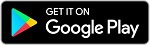
نصب پوشه امن
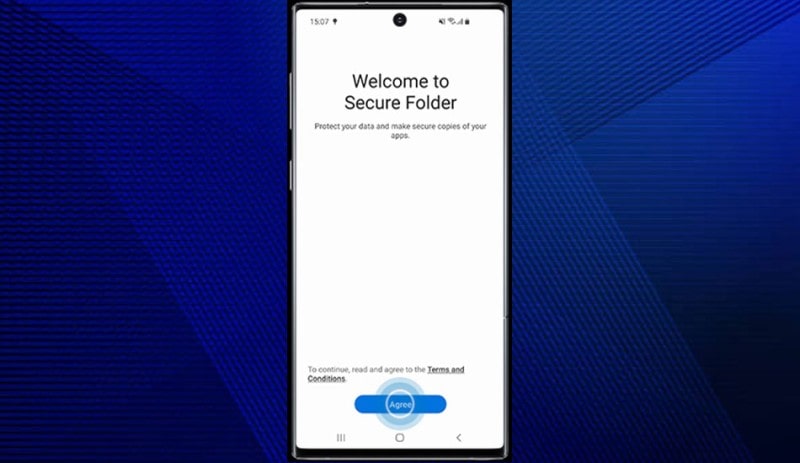
همانطور که گفتیم برای دانلود و نصب پوشه امن سامسونگ میتوانید از طریق گوگل پلی اقدام کنید.
- وارد لینک دانلود اپلیکیشن شوید.
- روی گزینه نصب کلیک کنید.
- بعد از دانلود اجازه دسترسیهای لازم را به برنامه بدهید.
- بعد از وارد شدن به برنامه میتوانید برای اضافه کردن فایلهای مورد نظر روی گزینه «افزودن فایلها» کلیک کنید.
این برنامه قابلیت مخفی کردن تماسها، عکسها و فیلمها و دیگر فایلهایی را که شما تمایل ندارید در دسترس افراد غیرمجاز قرار بگیرد را دارد. البته پیشنهاد میکنیم قبل از انتقال فایلها به این برنامه، یک نسخه پشتیبان از فایلهای مورد نظرتان تهیه کنید تا در صورت بروز مشکل و قفل شدن برنامه نگران دسترسی به فایلهای ذخیره شده در پوشه امن سامسونگ را نداشته باشید.
فعال سازی پوشه امن سامسونگ
همانطور که گفتیم تعدادی از گوشیهای سامسونگ به طور پیشفرض به پوشه امن سامسونگ مجهز هستن و فقط کافیست آن را فعال و استفاده کنید. قبل از اقدام به فعالسازی پوشه امن باید مطمئن شوید که گوشی سامسونگ شما از این قابلیت پشتیبانی میکند یا خیر؟ پوشه امن برای گوشیهای سامسونگی که مجهز به سیستم امنیتی Knox سامسونگ و اندروید 7 به بالا هستند قابل دسترسی است.
گوشیهای سامسونگی که در زیر معرفی میشوند توانایی پشتیبانی از قابلیت پوشه امن سامسونگ را دارند:
1.گلکسی فولد
2.گوشیهای سری ای سامسونگ همانند A50, A70, A20,A90
3.گوشیهای سری اس شامل S6 تا S10
4.گوشیهای Galaxy Tab S که از S3 آغاز میشوند.
در صورتی که چک کردید و خبری از پوشه امن سامسونگ در گوشی موبایلتان نبود، نهایتاً باید آن را از گوگل پلی(که در بالا به آن اشاره کردیم) دانلود و نصب کنید. قبل از تنظیم و فعالسازی پوشه امن در گوشی موبایلتان به یک حساب سامسونگ نیاز دارید، پس قبل از شروع اقدام به ایجاد یک حساب کنید. ایجاد حساب سامسونگ غیر از اینکه به شما اجازه دسترسی به پوشه امن را میدهد، میتوانید به نرمافزارهایی مثل Galaxy store هم دسترسی پیدا کنید.
ساخت اکانت سامسونگ
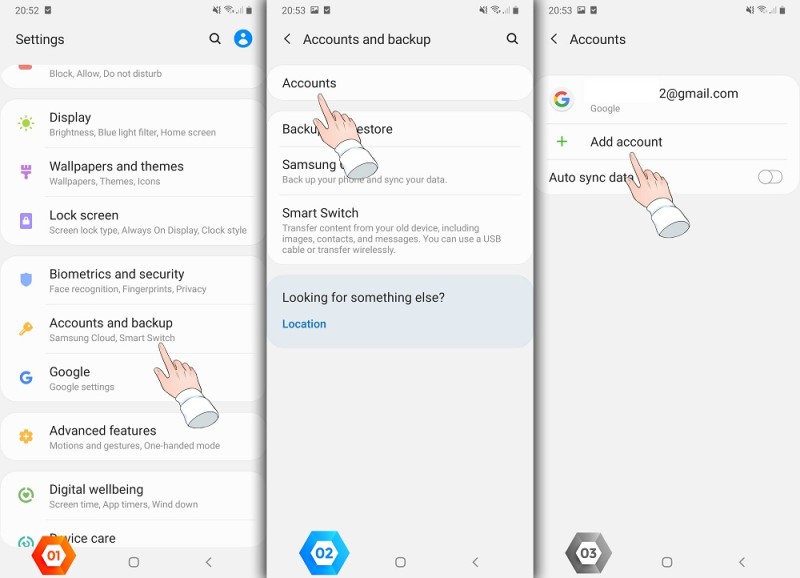
برای ساخت اکانت سامسونگ وارد قسمت تنظیمات یا Setting گوشی خود شوید و در ادامه طبق مراحل زیر پیش بروید:
1.بعد از ورود به قسمت تنظیمات، وارد بخش Clouds and accounts شوید. برای دسترسی سریعتر میتوانید در بخش سرچ(search) کلمه Accounts را جستجو کنید.
2.بعد از اینکه موفق شدید وارد بخش Clouds and accounts شوید، گزینه Accounts را انتخاب کنید.
3.بعد از کلیک روی بخش Accounts، در قسمت پایین پنجره باز شده قسمت Add Account و سپس Samsung Account را انتخاب کنید.
4.در پنجره بعدی از شما اطلاعات ورود به اکانت خواسته میشود اما برای ساخت اکانت جدید باید گزینه Create Account را انتخاب کنید.
5.در قسمت بعد گزارشاتی راجع به ساخت اکانت به شما داده میشود که کافیست گزینه Turn on Customization Service را فعال کنید و در پایین صفحه روی Next کلیک کنید.
6.در قسمت بعدی با وارد کردن اطلاعات جیمیل، رمز عبور، نام و نامخانوادگی و انتخاب گزینه create، اکانت سامسونگ شما با موفقیت ساخته خواهد شد.
بعد از ایجاد حساب سامسونگ برای فعال سازی پوشه امن سامسونگ چه باید کرد؟
بعد از اینکه حساب سامسونگ خود را چک و یا آن را ایجاد کردید باز هم باید به سراغ بخش تنظیمات یا setting گوشی موبایل خود بروید. بعد از اینکه بخش تنظیمات را باز کردید، روی گزینه Biometrics and Security کلیک و سپس به قسمت Secure Folder بروید. البته اگر وارد تنظیمات شدید و در منوی ابتدایی گزینههای یاد شده را پیدا نکردید نگران نشوید، چرا که در برخی از گوشیهای سامسونگ منو ابتدایی گزینههای Lock Screen and security یا Security را نمایش میدهد. این مسیر شما را وارد حساب سامسونگتان میکند که ما خوشبختانه پیش از این آن را ایجاد کردیم و با مشکل مواجه نخواهیم شد.
بعد از کلیک روی گزینه Secure Folder باید صبر کنید تا گوشی موبایل شما پوشه امن را ایجاد کند، این کار ممکن است تا یک دقیقه هم طول بکشد. بعد از آنکه پوشه امن ایجاد شد شما میتوانید یک نوع قفل برای پوشه خود انتخاب کنید. این رمز عبور بسته به نوع دستگاه شما میتواند الگو، رمز عبور و یا پین انتخاب کنید.
پوشه امن ایجاد شده مثل بقیه برنامههای نصب شده روی گوشی سامسونگ شما، در قسمت میانبر اصلی گوشی نمایش داده میشود و میتوانید با فشار دادن دکمه سه نقطه عمودی در سمت راست بالای صفحه پوشه امن، به تنظیمات آن دسترسی داشته باشید. از طریق تنظیمات میتوانید نوع قفل و قفل خودکار، اعلانها و حتی نام و آیکون برنامه را ویرایش کنید و پوشه امن سامسونگ خود را بهتر مدیریت کنید.
چگونه برنامهها و فایلها را به پوشه امن اضافه کنیم؟
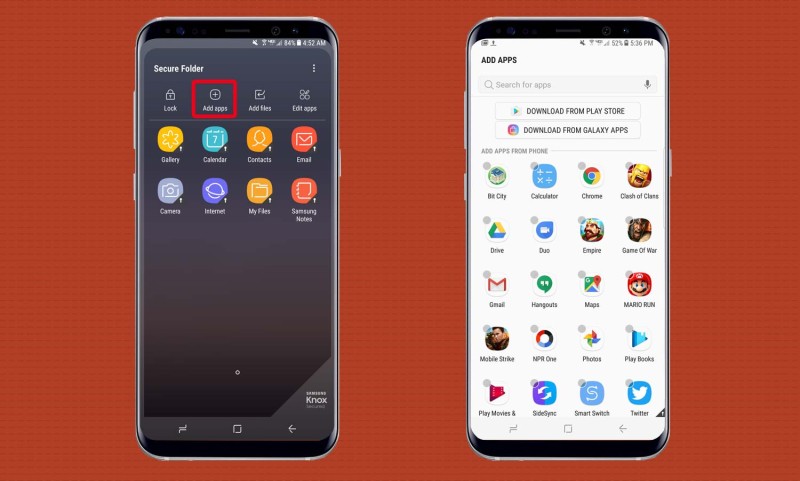
بعد از فعال سازی پوشه امن سامسونگ قبل از هرکاری باید چک کنید که پوشه امن ایجاد شده بدون باز کردن قفل قابل راهاندازی نباشد. برای اضافه کردن اپها به پوشه امن، وارد برنامه شوید روی Add Apps کلیک کنید. در این مرحله میتوانید به غیر از اپهایی که قبلاً روی گوشی موبایلتان نصب کردهاید، برنامههایی را هم از گوگل پلی یا گلکسی استور دانلود و اضافه کنید. اگر برنامهای را که از قبل روی گوشی شما نصب بوده در برنامه اضافه کنید، نسخه دوم برنامه به همراه حافظه نهان و ذخیره شده در گوشی شما ایجاد میشود. برای مثال اگر برنامههای پیامرسانی مثل تلگرام را وارد پوشه کردهاید، در پوشه امن میتوانید وارد حساب کاربری دیگری شوید.
اما اگر میخواهید برنامهای فقط در پوشه امن شما نمایش داده شود و در میانبر اصلی دستگاه خود آن را پیدا نکنید، باید آن را از گوگل پلی یا گلکسی استور دانلود کنید، چرا که کپی برنامههای دانلود شده در میانبر اصلی شما ایجاد نمیشود! برای اضافه کردن فایلها میتوانید از یک روشهای زیر اقدام کنید:
روش اول
وارد برنامه گالری یا My Files خود شوید، پروندهها، عکسها و فیلمها، موزیکها یا هر فایل دیگری که مدنظر دارید را از طریق تاچ طولانی انتخاب کنید و سه نقطه سمت راست بالای صفحه را فشار دهید و سپس گزینه Move to Secure Folder را انتخاب کنید. در مرحله بعدی لازم است رمز یا قفلی را که از قبل برای پوشه امن سامسونگ خود انتخاب کردید را وارد کنید و سپس موارد انتخابی را انتقال دهید.
روش دوم
برای اضافه کردن فایلها همچنین میتوانید وارد برنامه پوشه امن شوید و روی گزینه Add Files کلیک کنید. در این مرحله میتوانید My files، تصاویر، صداها و موزیکها، اسناد و... را انتخاب کنید و گزینه Done را در پایین صفحه فشار دهید تا موارد انتخابی به پوشه امن سامسونگ شما اضافه شوند. برای خارج کردن موارد انتخابی هم میتوانید وارد پوشه امن شوید، موارد مورد نظر را انتخاب کنید و گزینه Move out of Secure Folder را فشار دهید.
حذف پوشه امن سامسونگ

برای حذف پوشه امن سامسونگ باید اقداماتی تقریباً شبیه به اقداماتی که برای فعالسازی آن انجام دادید را تکرار کنید. وارد تنظیمات گوشی خود شوید، روی گزینه Biometrics And Security کلیک کنید. در پنجره بعدی گزینه Secure Folder و سپس گزینه More Setting را انتخاب کنید. در مرحله بعد چنانچه مایل بودید فایلهایی که داخل پوشه امن نگهداری میکردید قبل از پاک شدن پوشه به صورت عادی به گالری، My File و یا... برگردند بعد از انتخاب گزینه Unistall تیک گزینه Move media files out of Secure Folder را فعال کنید.

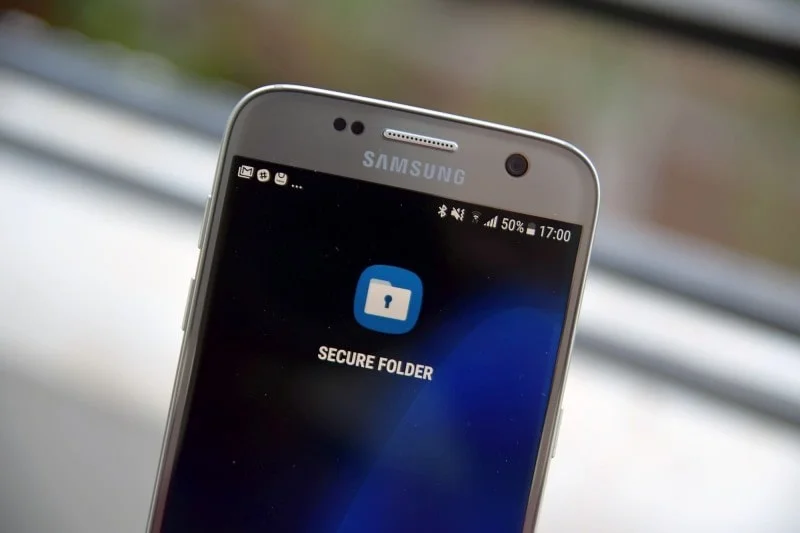




دیدگاههای بازدیدکنندگان
ناشناس
1147 روز پیشسلام
بعد از لغو نصب سکیور فولدر اگه فایل و اینارو برنگردونیم به حالت عادی کلا میپره؟یعنی اگه بخوایم دوباره راه اندازی کنیم سکییور فولدر رو، دیگه اون فایل و عکسای قبلی نخواهد بود؟
محمد مرتضی وکیل زاده
1147 روز پیشسلام دوست عزیز
بهتره که این کار رو نکنید چون فایل ها از بین میره
موفق باشید
پرنسس براهویی
1046 روز پیشمن قبلا رو a32پوشه امن داشتم واقعا خوب بود خیلی راضی بودم الان یه مدته a13گرفتم اصلا پوشه امنش درست نمیشه با اینکه اندرویدش بالاتره بیشتر اذیت میکنه دوستان راهی هست پوشه امن درست کنم و کسی بهش دسترسی پیدا نکنه
محمد مرتضی وکیل زاده
1045 روز پیشسلام دوست عزیز
منظورتون از اذیت کردن دقیقا چیه؟ کمی توضیح بدید تا شما رو بیشتر راهنمایی کنیم
اکبری
1071 روز پیشسلام..پوشه امن گوشی من سامسونگ a7 2018 ..دیگه باز نمیشه..وقتی میزنی روش..یه پنجره باز میشه..که رمز و بنویسی..ولی زیرش نوشته بعد راه اندازی مجدد..رمز را وارد کنید..یعنی هیچ رمزی و قبول نمیکنه..میگه بعد از راه اندازی مجدد..رمز و وارد کنید..میرم تو تنظیمات رو خود پوشه امن که راه اندازی یا حذفش کنم..بازهم همون صفحه باز میشه..مینویسه بعد از راه اندازی مجدد رمز را وارد کنید..کلا قفل شده پوشه امن...تکلیف چیه؟؟کسی میدونه مشکل چیه؟
محمد مرتضی وکیل زاده
1071 روز پیشسلام دوست عزیز
بعد از این که چند بار پسورد رو اشتباه میزنید، احتمالا گزینه ای تحت عنوان فراموشی رمز عبور یا همون Forgot Password بهتون نمایش داده میشه؛ اون رو انتخاب کنید
حالا از طریق سامسونگ اکانت وارد بشید و اسم آیدی و پسوردتون رو وارد کنید
در صورتی که باز هم مشکلتون حل نشد، طبق صحبت هایی که با پشتیبانی سامسونگ داشتیم تنها راهی که عنوان کردن، ریست فکتوری هستش (بکاپ یادتون نره)
هر چند برخی از کاربران گفتن که ریست فکتوری هم کارساز نبوده!
امیدواریم که مشکلتون حل بشه
پاینده باشید
حسین میر
1054 روز پیشگوشی من A13هسته ولی پوشه امن را باز نمی منم نصب شده ولی باز نمی شه لطفا راهنمای کنید ممنون
محمد مرتضی وکیل زاده
1053 روز پیشسلام حسین عزیز
به تنظیمات گوشی مراجعه کنید
گزینه بیومتریک و امنیت (Biometrics and security) رو انتخاب کنید
سپس بر روی پوشه امن (Secure Folder) کلیک کنید
موفق باشید
الله نظر حیدری
1050 روز پیشگوشی من m13 اندروید13است و اصلا پوشه امن نداره تویه تنظیمات هم نیست
محمد مرتضی وکیل زاده
1050 روز پیشسلام دوست عزیز
وارد تنظیمات بشید و عبارت Secure Folder رو سرچ کنید
اگر چیزی نمایش داده نشد، گوشی شما این قابلیت رو نداره
موفق باشید
زهرا
1043 روز پیشبا سلام، پوشه امن چرا روگوشی a13نصب نمیشه،تو تنظیمات رفتم اما همچین پوشه ای نداره،دانلود هم میخوام بکنم این پوشه رو میزنه همخوانی نداره
محمد مرتضی وکیل زاده
1043 روز پیشسلام زهرا عزیز
متاسفانه گوشی شما از این قابلیت پشتیبانی نمیکنه
پیشنهاد می کنیم نگاهی به برنامه های جایگزین زیر بیاندازید:
1. Parallel Space
2. Second Space
3. Shelter
4. KeepSafe
5. OneDrive Vault
موفق باشید
Asa
1036 روز پیشسلام
من الگوی سکیور فولدر رو فراموش کردم
دو سه بار اشتباه زدم الگو رو اما هیچ گزینه ای واسه ریست الگو به من نشون نمیده، به حساب سامسونگ هم دسترسی دارم.
من نمیدونم چیکار کنم واقعا. ممنون میشم اگر من رو راهنمایی کنید
محمد مرتضی وکیل زاده
1036 روز پیشسلام دوست عزیز
برنامه سکیور فولدر رو باز کنید
وقتی که رمز رو اشتباه وارد می کنید، گزینه ای تحت عنوان فراموشی رمز (پین) یا Forgot Pin به شما نمایش داده میشه؛ اون رو انتخاب کنید
سپس در این صفحه، اطلاعات سامسونگ اکانتتون رو وارد کنید.
سپس هم گزینه ریست رو انتخاب کنید.
در این بخش، پین یا الگوی مد نظرتون رو وارد کنید
موفق باشید
Said
1029 روز پیشسلام گوشی من سامسونگ گلکسی a5 و رمز پوشه امن فراموش شده و جای بازیابی رمز عبور هم نداره ممنون میشم راهنمایی کنید
محمد مرتضی وکیل زاده
1029 روز پیشسلام سعید عزیز
بعد از این که چند بار پسورد رو اشتباه میزنید، احتمالا گزینه ای تحت عنوان فراموشی رمز عبور یا همون Forgot Password بهتون نمایش داده میشه؛ اون رو انتخاب کنید
حالا از طریق سامسونگ اکانت وارد بشید و اسم آیدی و پسوردتون رو وارد کنید
در صورتی که باز هم مشکلتون حل نشد، طبق صحبت هایی که با پشتیبانی سامسونگ داشتیم تنها راهی که عنوان کردن، ریست فکتوری هستش (بکاپ یادتون نره)
هر چند برخی از کاربران گفتن که ریست فکتوری هم کارساز نبوده!
امیدواریم که مشکلتون حل بشه
پاینده باشید
مهدی مرزبان
1010 روز پیشسلام چطور عکس یا درایوی رو نخواستیم از پوشه امن پاکش کنیم
محمد مرتضی وکیل زاده
1010 روز پیشسلام مهدی عزیز
رمز پوشه امنتون رو وارد کنید، بر روی My Files کلیک کنید و عکس یا فایلی که می خواهید رو پیدا کنید
سپس انگشتتون رو چند ثانیه ای روش نگه داریو سپس Move Out رو انتخاب کنید تا از پوشه امن خارج شه
موفق باشید
یاسی
998 روز پیشسلام وقت بخیر
ببخشید من فایل هامو انتقال میدم پوشه امن ولی میرم پوشه امن دو نگاه میکنم میبینم هیچی توش نیست به نظرتون این فایل ها و عکس هام دقیقا کجا رفتن؟ تو گوشیم نیستن فضای ابری هم نیست پوشه امنم نیست پس کجا منتقل شده ؟ یادمه نوشته بود انتقال فایل ها به پوشه امن با موفقیت انجام گرفت
سید محمّدحسین نوربخش
995 روز پیشدرود بر شما یاسی عزیز
به احتمال زیاد پوشه ای که به آن مراجعه می کنید اشتباه است.
پاینده باشید
ناشناس
986 روز پیشبرای گوشی F13 چطوری پوشه امن درست کنم
سید محمّدحسین نوربخش
985 روز پیشدرود بر شما دوست گرامی
به تنظیمات > صفحه قفل و امنیت > پوشه امن بروید.
روی Start ضربه بزنید.
هنگامی که از شما برای حساب سامسونگ خواسته شد، روی Sign in ضربه بزنید.
اطلاعات حساب سامسونگ خود را پر کنید. روی Sign in ضربه بزنید.
نوع قفل خود را انتخاب کنید (الگو، پین یا اثر انگشت) و روی Next ضربه بزنید.
پوشه امن اکنون راه اندازی شده است و در دستگاه شما ایجاد می شود.
پاینده باشید.
ناشناس
969 روز پیشسلام وقتتون بخیر
من تلگرام و واتساپ و اینستا رو انتقال دادم به پوشه امن ولی وقتی برای تلگرام شمارمو وارد میکنم برام کد نمیفرسته برای واتساپ هم همینطور
اینستا هم ایدی و پسوردمو وارد میکنم ولی مرحله بعد نمیره
سید محمّدحسین نوربخش
965 روز پیشدوست عزیز سلام
این مشکل برای بسیاری پیش آمده است و باید منتظر بمانیم تا ببینیم در آپدیت های آینده آیا این مشکل برطرف می شود یا خیر.
با آرزوی موفقیت
ناشناس
948 روز پیشاگه چوشه امن حذف بشه عکسای داخلشم پاک میشه؟
سید محمّدحسین نوربخش
947 روز پیشدوست عزیز سلام
بله پاک خواهد شد.
با آرزوی موفقیت
امین
920 روز پیشسلام، چرا برنامههایی که نیاز به فیلتر شکن داره تو پوشه امن نصب نمیشه؟
محمدرضا سمیعی فر
901 روز پیشببخشید چرا گوشی a12توی پوشه امن گزینه فراموشی پسورد نداره؟من چند وقته پسورد پوشه امنم رو فراموش کردم و به هر سایتی مراجعه میکنم میگن باید گزینه فراموشی پسورد رو بزنید.
آذین
878 روز پیشسلام
من تلگرام رو به پوشه امن انتقال دادم ولی هر پیامی که در اون رد و بدل میکنم در نسخه اصلی و فعال روی صفحه نمایشم هم قابل مشاهدس
چیکار باید بکنم که از هم مجزا بشن؟
866 روز پیشسلام . وقت بخیر من چجوری میتونم برنامه ایی رو از پوشه امن به صفحه اصلی انتقال بدم؟؟
تیم تولید محتوا
855 روز پیشسلام دوست عزیز
فایلهای مورد نظرتان را انتخاب کنید. از منوی تنظیمات که با سه نقطه نمایش داده میشود، گزینه Move Out را انتخاب کنید تا دادههای مورد نظر را از پوشه امن خارج شوند
پیروز باشید.
Nazi
851 روز پیشسلام ، اگر بخواهیم یک برنامه که قبلا به موشه امن منتقل کردیم مثل اینستا رو از پوشه امن پاک کنیم .
از خود گوشی و صفحه اصلی گوشی هم پاک میشه؟
یا اینکه چجوری یه برنامه رو از پوشه امن در بیاریم
تیم تولید محتوا
850 روز پیشسلام دوست عزیز
گزینه مورد نظرتان را انتخاب کنید و از منوی تنظیمات که با سه نقطه نمایش داده میشود، گزینه Move Out را بزنید؛ در این حالت مورد انتخاب شده به صفحه اصلی گوشی میرود
پیروز باشید.
علی تیموری
820 روز پیشسلام خسته نباشید چرا برنامههایی که فیلتره یا سایتهایی که فیلتره در پوشه امن باز نمیشه؟
ناشناس
814 روز پیشسلام، پوشه امنم خالیه ولی میخوام حذفش کنم باید چکار کنم؟
تیم تولید محتوا
814 روز پیشسلام دوست عزیز
قسمت حذف پوشه امن سامسونگ در انتهای مقاله را مطالعه کنید
پیروز باشید.
مهدیه
780 روز پیشگوشیم سامسونگ a13 هست و اینکه پوشه امن دانلود میشه وری وقتی روش میزنم هیچی نمیاد یعنی وارد برنامه نمیشه صفحم عادی میمونه انگار اصلا نزدم رو پوشه امن بی زحمت راهکار بدین